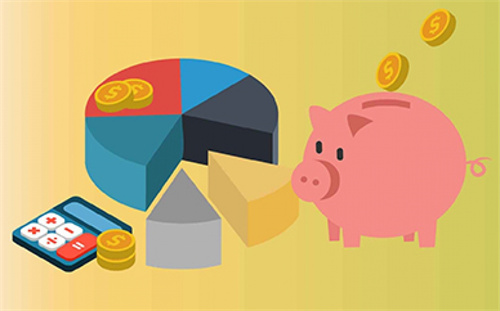电脑开机自动启动项怎么设置?电脑开机自动启动的软件怎么关闭
电脑开机自动启动项怎么设置

要设置电脑开机时自动启动的项目,可以按照以下步骤在Windows和Mac操作系统上进行设置:
在Windows上的设置方法:
按下键盘上的“Win + R”组合键,打开运行对话框。
在运行对话框中,输入“msconfig”并按下回车键,打开系统配置实用程序。
在系统配置窗口中,切换到“启动”选项卡。
在启动选项卡下,您将看到启动时自动运行的项目列表。
在列表中选中您希望在开机时自动启动的项目的复选框,然后点击“应用”或“确定”按钮。
在Mac上的设置方法:
点击屏幕左上角的苹果图标,然后选择“系统偏好设置”。
在“系统偏好设置”窗口中,点击“用户与群组”。
在左边的侧边栏中,选择您的用户帐户。
在用户帐户窗口中,点击“登录项”选项卡。
您将看到登录时自动启动的项目列表。
在列表中,选中您希望在开机时自动启动的项目的复选框。
电脑开机自动启动的软件怎么关闭
1、右键点击桌面任务栏,在弹出页面中选择任务管理器。
2、点击详细信息。
3、点击启动选项,在选项中可以看到开机自动启动的软件。
4、选择想要关闭自动启动的软件,然后点击右下角禁用按钮。
5、修改完成后可以看到软件开机自动启动状态已经更改为禁用了。这样在重启的时候被禁用的软件就不会再开机启动了。
[责任编辑:ruirui]
- 电脑开机自动启动项怎么设置?电脑开机自动启动的软件怎么关闭(2023-07-07)
- 经济特区有哪几个?四个经济特区是哪四个?(2023-07-07)
- 个人所得税退税多久到账?为什么退税成功又没到账?|前沿资讯(2023-07-07)
- 每日速读!错误代码14001怎么解决?出现错误代码14001是什么原因?(2023-07-07)
- 环球今日讯!汽车线路维修是什么专业?汽车线路维修是做什么的(2023-07-07)
- 电脑开机自动启动项怎么设置?电脑开机自动启动的软件怎么关闭(2023-07-07)
- 华为云昇腾AI云服务在乌兰察布和贵安上线_天天快看(2023-07-07)
- 华为宣布昇腾AI集群升级 推出首个万卡AI集群(2023-07-07)
- 罗永浩曲线上市成功,港股公司更名为交个朋友控股(2023-07-07)
- 抖音月涨粉220万,“探店打假”成新流量密码? 环球看点(2023-07-07)
- ps更换天空背景的操作方式是什么?Pr水平翻转视频怎么弄? 天天快报(2023-07-07)
- 卡莎哪个皮肤手感最好?怎么快速获得蓝色精粹?(2023-07-07)
- 滴滴股票在美国退股了吗?滴滴为什么不在国内上市?(2023-07-07)
- 什么是混合办公? 混合办公的利弊分别是如何的呢?(2023-07-07)
- 股票超短线操作技巧有哪些?超级短线如何选股?-当前信息(2023-07-07)
- 注册制股票停牌后啥时复牌?股票停牌是好事吗?(2023-07-07)
- 微信公众平台如何把发布变为群发? 微信群发功能受限制了怎么办? 当前播报(2023-07-07)
- 命运方舟神秘蛇头领在哪里 命运方舟什么时候上线?|今日视点(2023-07-07)
- 取保金一般几天退还?退取保金流程需要多久?取保金的数额标准是多少? 今日热议(2023-07-07)
- 计算机发展史是怎样的?计算机病毒主要通过什么途径传播? 世界动态(2023-07-07)
- 什么是市场占有率?影响市场占有率的因素有哪些?(2023-07-07)
- 石家庄铁路司机学校现在叫什么?石家庄铁路司机学校地址_世界热议(2023-07-07)
- 水葫芦的危害有什么?水葫芦对鱼有危害吗?(2023-07-07)
- 花瓶员工是什么意思? 花瓶员工的要求有哪些?_聚焦(2023-07-07)
- imei号码是什么?imei号码怎么验证真伪?|全球热门(2023-07-07)
- 短讯!行政执行的原则有哪些?行政执行的一般过程是什么?(2023-07-07)
- imei号码是什么?imei号码可以查到手机定位吗?(2023-07-07)
- 如何设置鼠标光标颜色?怎么更改系统休眠时间?(2023-07-07)
- 电脑n卡设置在哪?电脑n卡滤镜怎么开(2023-07-07)
- 分红前再加仓的股票卖出收税吗?如何分析一只股票的盘口?-环球聚看点(2023-07-07)
- 短讯!桂圆莲子百合汤的做法是怎样的? 桂圆莲子百合汤简介(2023-07-07)
- 余额宝转10万第二天几点到账?余额宝不限额10万元了吗?(2023-07-07)
- 忘记手机密码怎么办?手机密码怎么破解数字密码?_每日热门(2023-07-07)
- 注册制打新股还有收益吗?中了一个破发新股怎么办? 环球时讯(2023-07-07)
- 生育津贴怎么算?生育津贴男方可以领吗?生育津贴与工资冲突吗?-焦点要闻(2023-07-07)
热点排行
关于我们| 客服中心| 广告服务| 建站服务| 联系我们
中国焦点日报网 版权所有 沪ICP备2022005074号-20,未经授权,请勿转载或建立镜像,违者依法必究。